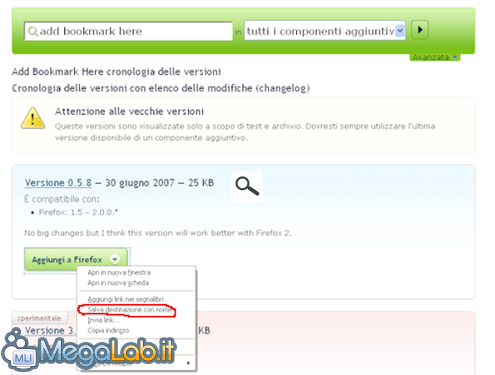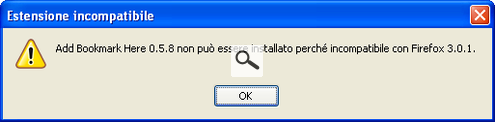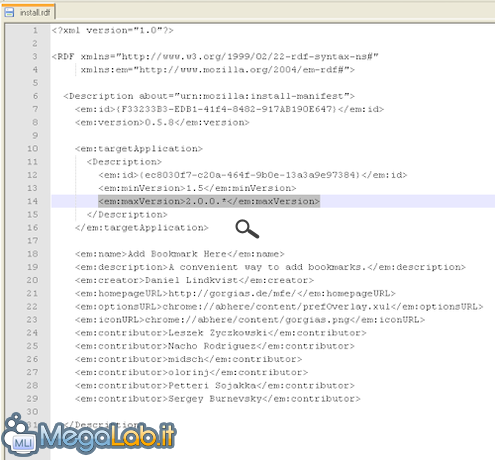Modificare la compatibilità di un add-on per i prodotti Mozilla
Quando aggiornai Firefox all'ultima versione disponibile, mi venne detto che 2 degli 8 add-on che avevo installato in precedenza con la versione 2.0 non erano più compatibili.
Essendo due add-on che usavo molto frequentemente, cercai una soluzione che me li rendesse compatibili anche con la nuova versione del panda rosso.
Trovai una soluzione molto facile ed efficace che in questo articolo esplicherò per voi.
Prima di cominciare però, è necessario fare alcune raccomandazioni:
- Prima di installare un'estensione modificata fate un backup del profilo: non l'ho fatto per la tecnica di questo articolo ma se volete essere molto prudenti, nessuno vi vieta di farlo.
- Aggiornate l'estensione SOLO fino alla versione che possedete: se la aggiornate ad una versione del prodotto che deve ancora essere rilasciata.
- Per una questione di etica dovreste tenere per voi l'add-on: questa è pur sempre una modifica alle spalle dell'autore, quindi dovreste evitare la redistribuzione dell'add-on. Cosa ancora migliore sarebbe quella di scrivere una e-mail all'autore per informarlo delle vostre modifiche.
- Un'add-on che non è compatibile con la versione corrente non è scaricabile direttamente dal sito Mozilla: ragion per cui, dovete aprire la pagina relativa a tutte le versioni, indi scaricarla da lì. Questa operazione sarà comunque esplicata successivamente.
- Leggere attentamente le parti successive: una mancata lettura di una parte o una scorretta interpretazione di ciò che è scritto può portare alla mancata compatibilità dell'add-on modificato o alla corruzione del profilo corrente.
La procedura è la medesima per qualunque tipo di add-on: sia esso tema o estensione, sia esso per Thunderbird o Firefox. Nell'esempio considererò un'estensione per Firefox.
Consideriamo un'add-on con compatibilità limitata alla versione 2 come Add Bookmark Here. Vediamo qual è la procedura da seguire per modificare la compatibilità dell'estensione a nostro piacimento.
Il sito da cui si prelevano gli add-on per Firefox vieta il download di add-on non compatibili con la versione utilizzata quindi è necessario cliccare su Tutte le versioni e scaricarla da lì cliccando con il tasto destro su Salva destinazione con nome nel pulsante relativo all'estensione.
Ovviamente, se provassimo ad installarlo in Mozilla Firefox saremmo accolti da questo errore:
Una volta salvata sul desktop, è necessario rinominarla in zip o rar in quanto un file xpi non è altro che un archivio compresso.
Decompresso l'archivio, ecco una struttura che potrebbe apparire (potrebbe risultare leggermente diversa fra un add-on e l'altro ma il file che dobbiamo modificare è sempre presente).
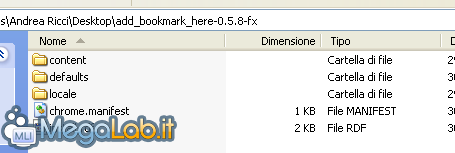
Il file da modificare si chiama install.rdf ed è possibile aprirlo semplicemente con Notepad o programmi equivalenti.
Come vedete, il contenuto del file è di facile interpretazione: la riga evidenziata in grigio è quella che dobbiamo modificare. Portiamo il numero di versione alla versione attuale.
La riga quindi dovrà essere modificata così <em:maxVersion>3.0.1</em:maxVersion>.
Salviamo il file install.rdf e ricomprimiamo tutto il contenuto della directory in un file zip indi rinominiamo l'estensione trasformandola da zip a xpi e trasciniamolo in Firefox per poterlo installare.
MegaLab.it rispetta la tua privacy. Per esercitare i tuoi diritti scrivi a: privacy@megalab.it .
Copyright 2008 MegaLab.it - Tutti i diritti sono riservati